Как быстро и просто изменить соотношение сторон видео
Простой, но мощный редактор
Множество эффектов на выбор
Подробные руководства на официальном канале
Соотношение сторон влияет на один из ключевых факторов при воспроизведении видео - отображение изображения. Ошибка в настройке вызывает обрезанный ролик, неправильно отображение картинки на определенном сайте. Но не стоит переживать, файл с легкостью можно исправить в подходящей программе.
В статье представлены подробные обзоры инструментов для изменения соотношения сторон видео.
Часть 1 Что такое соотношение сторон и почему параметры влияют на изображения?
Соотношение сторон - это соотношение между шириной и высотой видео, показатель влияет на отображение видео на экране. С установкой подходящих настроек вы сможете наслаждаться просмотром качественного видео во весь экран. При загрузке файлов в интернет важно выполнить дополнительную настройку, поскольку социальные сети поддерживают разное соотношение высоты и ширины.
Специалисты и проекты в сфере маркетинга, бизнеса постепенно переходят в онлайн, количество коммерческих роликов в социальных сетях с каждым днём растет. В случае, если после загрузки на вашем видео в социальной сети появляются обрезанные края, помехи, возникают другие проблемы, вы рискуете потерять аудиторию и получить негативные отзывы.
Единого стандарта по соотношению сторон не существует, поскольку каждая платформа или сайт придерживаются своих параметров. Некоторые из наиболее популярных показателей представлены ниже.
● 16:9 - одно из наиболее распространенных соотношений сторон в виде прямоугольника. Большинство видеоплееров, а также устройств для съемки используют это соотношение сторон в качестве настроек по умолчанию. Наилучшее разрешение, которое можно использовать при таком соотношении сторон, составляет 3840 X 2160 пикселей.
● 1:1 - первоначально соотношение сторон использовалось для квадратных телевизоров, но теперь данные параметры используются для Instagram и Facebook. Соотношение также устанавливают множество камер по умолчанию.
● 9:16 - соотношение, которое набрало популярность после распространения смартфонов. Настройки используются для вертикальных видеороликов, которые можно встретить в разделе сторис Instagram, на платформах Snapchat и Facebook.
● 21:9 – соотношение сторон кинематографического широкоэкранного видео или видео анаморфного формата. Соотношение встречается редко и используется в тематических парках, театрах и музеях.
Что касается социальных сетей, ниже перечислены самые популярные соотношения сторон.
● Квадрат (1:1) – используется для видео в ленте Facebook и Instagram.
● Вертикальный (9:16) – лучше всего подходит для видеороликов в сторис Instagram и снимков
● Горизонтальный (16:9) – Используется для (9:16) видео на YouTube
● Пейзаж (5:4) – подходит для горизонтальных видеороликов на Facebook и Twitter.
● Портрет (4:5) – используется для публикации портретных видеороликов в Twitter и Facebook.
● Для публикации обложки в Facebook рекомендуемое соотношение сторон 21:9.

Часть 2 Разница между соотношением сторон и разрешением
Соотношение сторон и разрешение взаимосвязаны. Для определенного соотношения сторон можно использовать разрешение нескольких аналогов. В то время как соотношение сторон определяется соотношением ширины и высоты, разрешение - это количество пикселей на единицу длины экрана.
При умножении высоты на ширину вы получите разрешение, а при делении ширины на высоту вы придете к показателю соотношения сторон. При более высоком количестве пикселей, выше качество видео.
5 быстрых способов изменения соотношения сторон видео на Windows и Mac
Перед публикацией видео в социальные сети необходимо выполнить настройку соотношения сторон. Пользователям Windows и Mac могут воспользоваться несколькими инструментами для подготовки файла. Ниже перечислены лучшие приложения для быстрой обработки видео.
● VideoProc Converter
Полнофункциональное программное обеспечение для Windows и Mac позволяет выполнить сразу несколько задач, включая изменение соотношения сторон, редактирование видео, конвертацию файлов и многое другое. Изменение соотношения сторон не влияет на качество, в видео не добавляются черные полосы, растяжение не появляется. Приложение также позволяет воспользоваться дополнительными инструментами для редактирования.
Инструкция по изменению соотношения сторон
Шаг 1. Загрузите, установите и запустите программное обеспечение в своей системе и выберите опцию "Видео".
Шаг 2. Нажмите на кнопку "+ Видео", чтобы добавить видео. Затем выберите целевой формат.
Шаг 3. Для изменения соотношение сторон видео, вы можете либо изменить размер ролика, либо обрезать его. При изменении размера видео вам нужно будет изменить разрешение в разделе "Кодек". Кроме того, вы также можете использовать панель инструментов обрезки для настройки соотношения.
Шаг 4. Наконец, выберите папку вывода, а затем нажмите на кнопку ВЫПОЛНИТЬ, чтобы начать обработку файла.

● AnyMP4 Video Converter Ultimate
Популярный инструмент для редактирования видео поддерживает множество функций и инструментов. Пользователи Windows и Mac могут изменить соотношение с использованием готовых пресетов или настроить изображение вручную. Программное обеспечение поддерживает все популярные видеоформаты, после обработки файлы не теряют качество.
Инструкции по изменению соотношения сторон
Шаг 1. Запустите установленное программное обеспечение и добавьте видео, нажав на кнопку "+Добавить файлы".
Шаг 2. Нажмите на значок "Редактирование", откроется всплывающее окно редактирования. Перейдите в раздел "Обрезка" и разверните выпадающий список в разделе "Соотношение сторон". Выберите подходящий вариант. Вы также можете изменить соотношение сторон вручную, переместив поле обрезки. Нажмите на кнопку OK после выбора.
Шаг 3. Далее выберите папку вывода, целевой формат и, наконец, нажмите на кнопку "Конвертировать все", чтобы начать обработку.

● MediaCoder
Один из первых инструментов транскодирования с расширенным набором функций для редактирования видео. Инструмент позволяет настроить соотношение сторон, воспользоваться функциями конвертации, копирования с диска, улучшением видео и другими. Программное обеспечение поддерживает широкий набор форматов для обработки файлов на Windows.
Инструкции по изменению соотношения сторон
Шаг 1. Запустите программу и загрузите видео на вкладке "Файл".
Шаг 2. После добавления видео выберите вкладку "Изображение" в нижнем меню.
Шаг 3. В разделе "Соотношение сторон" откройте меню и выберите один из доступных вариантов. Другие параметры также могут быть изменены по мере необходимости.
Шаг 4. Выберите выходную папку и начните обработку файла.

● iMovie
iMovie - лучшее приложение, позволяющее изменить соотношение сторон на Mac без установки дополнительной программы. В программе также можно быстро воспользоваться базовыми инструментами для монтажа ролика. Вы можете изменить размер видео в iMovie с функцией обрезки и экспортировать файл с установкой параметров соотношения сторон.
Инструкция для изменения соотношения сторон в iMovie
Шаг 1. Откройте iMovie в вашей системе и нажмите на кнопку "Создать новый проект" в левом верхнем углу.
Шаг 2. Выберите опцию фильма из выпадающего меню.
Шаг 3. Нажмите на кнопку "Импортировать медиа", чтобы добавить видео, а затем нажмите на значок обрезки на верхней панели инструментов.
Шаг 4. Переместите края видео и нажмите на значок с синей галочкой в правом верхнем углу.
Шаг 5. Далее нажмите на значок "Поделиться" в правом верхнем углу и сохраните видео в необходимом месте.

С помощью iMovie вы также можете изменить соотношение сторон видео для iphone.
Видеоредактор Wondershare Filmora - качественное программное обеспечение на Windows и Mac для изменения соотношения сторон и редактирования ваших видео. Инструмент позволяет редактировать файлы без потери качества с использованием интуитивно понятного интерфейса. Редактор поддерживает несколько режимов для изменения соотношения сторон, включая изменение в стартовом режиме, в настройках проекта и при экспорте с опцией автоматического изменения кадра.
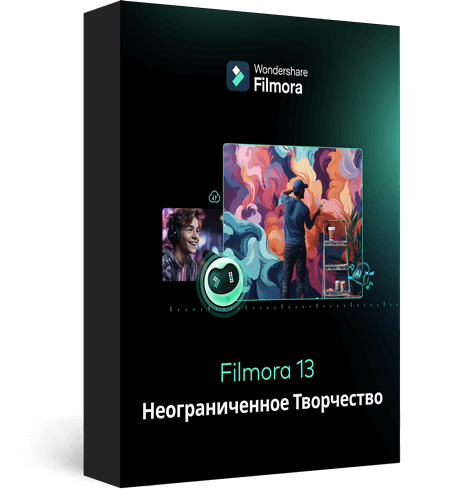
Wondershare Filmora — лучший видеоредактор для Mac/Windows
100% безопасность | Без рекламы
Создавайте уникальные пользовательские анимации без труда.
Сосредоточьтесь на рассказе эпических историй, а детали предоставьте автоматическим функциям Filmora.
Отправьтесь в творческое приключение с визуальными эффектами и бесконечными возможностями.
Filmora упрощает работу с продвинутыми инструментами, чтобы сэкономить ваше время и усилия.
Filmora избавляет вас от повторяющихся действий, чтобы вы могли отдаться творческому порыву.
Наиболее простой способ - изменить соотношение сторон видео в стартовом интерфейсе. Рассмотрим подробную инструкцию ниже
Шаг 1. Запустите установленное программное обеспечение в вашей системе.
Шаг 2. В стартовом интерфейсе вы можете выбрать подходящее соотношение сторон из доступных пресетов – 16:9, 4:3, 1:1, и 9:16.
Шаг 3. После вы можете добавить видео, нажав на "Новый проект", а затем отредактировать файл по мере необходимости, используя несколько функций.
Описанные выше шаги можно использовать для изменения соотношения сторон MP4, а также всех других популярных форматов.
Шаг 4. По завершению настройки видео вы можете выполнить редактирование файла и сохранить материал в нужном месте.
Для использования других методов по изменению соотношения сторон изучите дополнительную информацию здесь.

Главное из статьи
● Соотношение сторон влияет на отображение видео на различных экранах, в социальных сетях и на других сайтах.
● Необходимо отредактировать соотношение сторон в качественном программном обеспечении для использования видео на нескольких платформах.
● Доступно множество инструментов для изменения соотношения сторон на Windows и Mac. Wondershare Filmora - один из многофункциональных инструментов для обработки файлов без потери качества.
